オーバードライブとアンプ、ギターの設定詳細
つづいて音作りの要となる歪サウンドの設定です。今回はオーバードライブとアンプの歪みとのバランスを取りながらサウンドメイクしていきますがソリッドアンプと真空管アンプとの違いやモデリングアンプやアンプシミュレーターを使った場合など使用するアンプの増幅方式や使用チャンネル、機種によってもセッティングが変わってきます。それぞれのパターンに合わせた解説をしていきます。
また、シンプルな機材構成でバッキング時とリードギター(ギターソロやオブリガードなど)との音の違いも出せるように設定していきたいと思います。
ギターの設定
 ではまず、ギターの設定ですがどのようなアンプを使う場合でもリアピックアップを選択します。(ハムバッカー推奨)
ではまず、ギターの設定ですがどのようなアンプを使う場合でもリアピックアップを選択します。(ハムバッカー推奨)
モデリングアンプや真空管アンプを用いる場合など
アッテネータを使って、もしくはフルアップ近くまでマスターを上げて真空管アンプをナチュラルに歪ませる場合の設定方法を見ていきましょう。
モデリングアンプやアンプシミュレータをお使いの場合もチューブアンプのナチュラルな歪みを文字通り再現してくれるのでこちらをご覧ください。(アンプだけではあまり歪まないオールドチューブアンプを想定してください。モデリングやアンシミュの場合はそのようなモデルを選択しましょう。)
リードとバッキング時のサウンドを比べてみるとリードギターでは歪みの量が増え高音も鋭くなっているのでまずはリード時のサウンドを目安に設定していきます。
オーバードライブの設定
それでは始めにオーバードライブの設定ですが、まずはDynamix Driver本体上面トルグスイッチを右側へ押してクリッピングモードのMSモードを選択します。
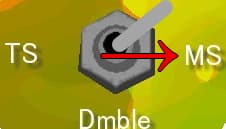
MSモードを選択
これでマーシャルアンプらしいカラッとした乾いた質感のトーンを再現します。
さらにコントロール類ですがブースター的要素とオーバードライブとしての機能両方を兼ねるイメージでLEVEL、DRIVEともにセンター50パーセントに設定します。
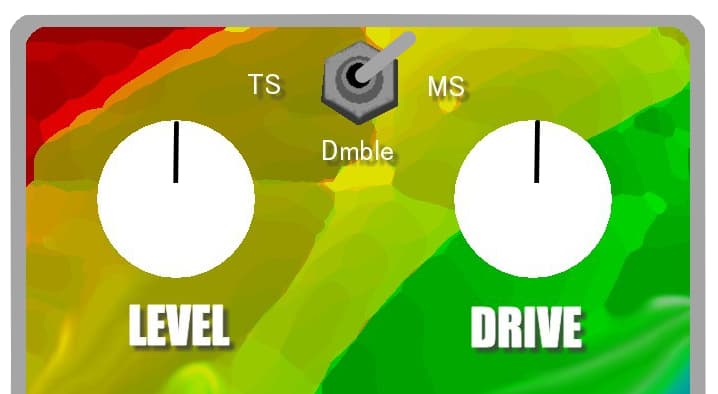
LEVEL50% DRIVE50%
アンプがフルアップでナチュラルに歪んでいる場合これ以上LEVELを上げてもドライブ感は増しますが音量は上がりません。またDriveも上げ過ぎるとバッキング時の歪みが多くなりすぎます。バランスを考えるとこのような設定がベストであるかと思います。
リードギターでは高音が鋭く出ています。TONEは全開にしてリードギター時の存在感を強調しましょう。
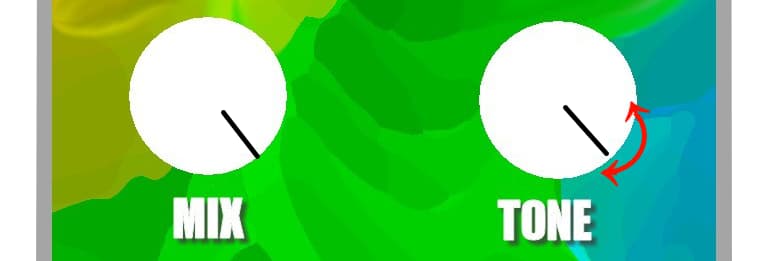
MIX100% TONE80~100%
ただし、アンプとの相性で高音が強すぎたり線が細い音になってしまう場合は80パーセント付近まで上げ下げしながら調節してください。今回はパラレル機能は使わないのでMIXも全開です。
アンプの設定
つづいてアンプの設定ですがアンプの歪みは少な目のクランチサウンドに設定しておきます。GAINつまみがある場合は60パーセント程です。(あまり歪まないアンプの場合)

アンプ GAIN60%
Dynamix Driver MSモードの音域特性を活かしつつ70年代的な中音域を強調したサウンドを目指します。
イコライザー類は今回使用したアンプではTreble60パーセント、Middle40パーセント、BASS50パーセントに設定しましたが、使用アンプの特性によって設定も異なるためご使用のアンプで実際に音を聴きながら設定しましょう。
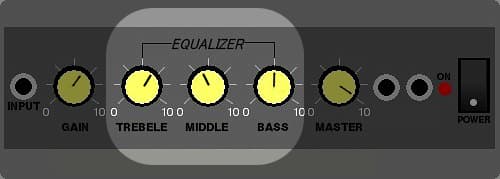
TREBLE60% MIDDLE40% BASS50%
バッキング時の設定
原曲の音源を聴いてみるとバッキング時はギターソロと比べさほど歪んでいないようです。バッキング時のサウンドを作るにはギターソロでのオーバードライブ、アンプの設定はそのままで、単純にギター側のボリュームを下げてみましょう。
 ギターボリュームを下げるだけで歪みが少ない状態を作ることができます。バッキング時はボーカルの邪魔のならない程度を目安にボリュームを下げるのがコツです。ギター本体のボリュームを上げるだけでリード向けサウンドにも出来るシンプルな構成です。
ギターボリュームを下げるだけで歪みが少ない状態を作ることができます。バッキング時はボーカルの邪魔のならない程度を目安にボリュームを下げるのがコツです。ギター本体のボリュームを上げるだけでリード向けサウンドにも出来るシンプルな構成です。